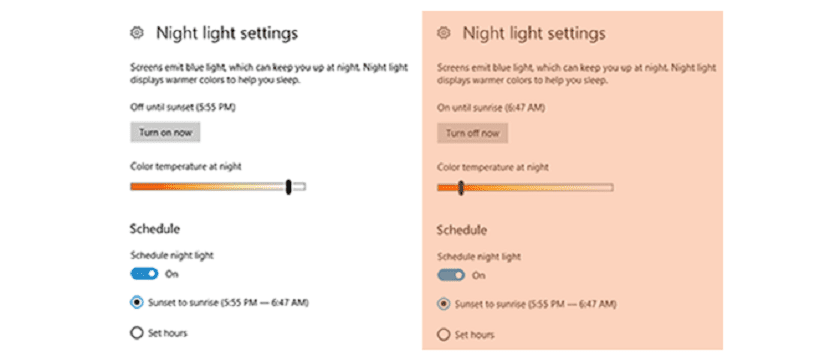
يجعل استخدام الكمبيوتر في إضاءة محيطة قليلة أو معدومة ، على المدى الطويل إنه ضار بجسمنانظرًا لأنه يمكن أن يؤثر على وقت النوم ليلًا ، خاصة إذا توقفنا عن العمل ، ننام على الفور. يوفر لنا Windows وظيفة الإضاءة الليلية ، وهي وظيفة مسؤولة عن تغيير الألوان على الشاشة للألوان الأكثر دفئًا.
ولكن ليس فقط Windows ، حيث أن جميع أنظمة التشغيل تقدم لنا نفس الوظيفة ، مع اسم آخر ، وهي وظيفة مسؤولة عن اصفرار بسيط أو اعتمادًا على احتياجاتنا على الشاشة ، بحيث عندما نذهب إلى النوم ، لا نعاني من مشاكل النوم. استفد من هذه الألوان ، من المستحسن القيام بذلك في الليل فقط.

من المستحسن القيام بذلك في الليل ، للأسباب التي أوضحتها أعلاه ، على الرغم من أنه يمكننا تنشيط هذه الوظيفة طوال اليوم. ضمن خيارات تكوين Windows 10 ، لدينا تحت تصرفنا سلسلة من الخيارات التي إنها تسمح لنا بتحديد الوقت الذي نريد فيه تنشيط هذا الخيار وإلغاء تنشيطه أو إذا أردنا فقط التفعيل من الغسق إلى الفجر ، فإن الجدول الزمني يختلف حسب الشهر الذي نحن فيه.
يسمح لنا Windows 10 أيضًا بتحديد درجة حرارة اللون التي نريد استخدامها. كلما كان الفهرس أكثر احمرارًا ، زادت سخونة (برتقالي) و سيوفر لنا المزيد من التشويه من حيث الألوان المعروضة على الشاشة أعني.
لا ينصح باستخدام هذه الوظيفة إذا كنا نخطط لتعديل الصور ومقاطع الفيديو ، حيث يمكن أن تشوه تصورنا لها. من أجل الوصول إلى خيارات تكوين الإضاءة الليلية ، يجب علينا الوصول من خلال خيارات تكوين Windows (Win + i) ، والنقر فوق النظام ثم على الشاشة. سيظهر الضوء الليلي كخيار أول في العمود الأيمن. فقط أدناه نجد الخيار إعدادات الإضاءة الليلية.